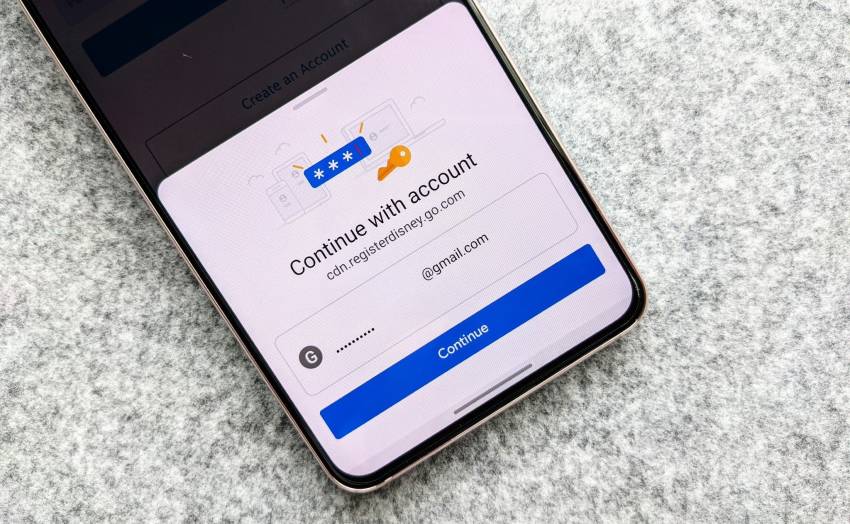JAKARTA – Mengecek password yang tersimpan di perangkat Android bisa dilakukan dengan beberapa cara. Hal ini tergantung pada jenis password dan aplikasi yang menyimpannya.
Berikut beberapa metode yang dapat Anda gunakan:
1. Melihat kata sandi yang disimpan di Google Chrome Jika Anda menggunakan Google Chrome untuk menyimpan kata sandi, Anda dapat melihatnya dengan langkah-langkah berikut:
– Buka Google Chrome di perangkat Android Anda.
– Ketuk tiga titik vertikal di sudut kanan atas untuk membuka menu.
– Pilih Pengaturan.
– Gulir ke bawah dan pilih Kata Sandi.
– Anda akan melihat daftar situs web dengan nama pengguna dan kata sandi yang tersimpan. Klik pada situs untuk melihat detailnya.
– Untuk melihat kata sandi, ketuk tanda centang di sebelah kata sandi. Anda dapat memasukkan pola, PIN, atau sidik jari untuk mengonfirmasi identitas Anda.
2. Melihat kata sandi yang disimpan di akun Google Jika kata sandi disimpan di akun Google, Anda dapat melihatnya dari pengaturan akun Google:
– Buka aplikasi Pengaturan di perangkat Android Anda.
– Gulir ke bawah dan pilih Google.
– Pilih Kelola Akun Google Anda.
– Buka tab keamanan.
– Gulir ke bawah dan pilih Pengelola Kata Sandi di bagian “Masuk ke situs lain”.
– Anda akan melihat daftar situs web dengan nama pengguna dan kata sandi yang tersimpan. Pilih situs untuk melihat detailnya.
– Untuk melihat kata sandi, ketuk ikon mata. Anda dapat memasukkan pola, PIN, atau sidik jari untuk mengonfirmasi identitas Anda.
3. Menggunakan pengaturan Android Beberapa perangkat Android memungkinkan Anda melihat kata sandi Wi-Fi yang disimpan melalui pengaturan:
– Buka aplikasi Pengaturan di perangkat Android Anda.
– Pilih Jaringan dan Internet.
– Pilih Wi-Fi.
– Pilih jaringan Wi-Fi yang terhubung.
– Pilih Bagikan. Anda dapat memasukkan pola, PIN, atau sidik jari untuk mengonfirmasi identitas Anda.
– Anda akan melihat kode QR dan kata sandi Wi-Fi di bawahnya.
4. Aplikasi pengelola kata sandi Jika Anda menggunakan aplikasi pengelola kata sandi seperti LastPass, 1Password, atau Bitwarden, Anda dapat melihat kata sandi yang disimpan dari aplikasi tersebut:
– Buka pengelola kata sandi yang Anda gunakan.
– Masuk ke akun Anda.
– Cari kata sandi yang disimpan di aplikasi ini.
– Pilih akun atau situs web yang ingin Anda periksa kata sandinya.
– Kata sandi akan ditampilkan saat Anda mengonfirmasi identitas Anda, biasanya dengan memasukkan kata sandi utama atau menggunakan biometrik.